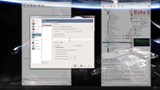Как да настроите Tekkit Classic Server на Ubuntu 16.10
Използване на различна система? Какво е Tekkit Classic? Tekkit Classic е модпак за играта, която всички познават и обичат; Minecraft. Съдържа част от вер
В тази статия ще настроим Ragnarok Online Server на Ubuntu 14.04 x64. Можете да влезете като root или потребител с привилегии на суперпотребител. По-безопасно е да настроите това като потребител без root права със sudo. В този урок ще използваме сървърните файлове rAthena.
Ако използвате Windows и имате Ubuntu Server (VPS или Dedicated), ще ви трябват следните програми.
Можете да се обърнете към това ръководство относно инсталирането на Apache, MySQL и PHP.
Изпълнете тези команди през SSH.
root потребител:
apt-get install php5 phpmyadmin mysql-server mysql-client git make gcc libmysqlclient-dev zlib1g-dev libpcre3-dev
Не-root с привилегии sudo:
sudo apt-get install php5 phpmyadmin mysql-server mysql-client git make gcc libmysqlclient-dev zlib1g-dev libpcre3-dev
След успешното инсталиране на сървърните изисквания, нека продължим с инсталирането и конфигурирането на сървърните файлове.
Сега ще получим най-новите актуализации на сървърните файлове на rAthena. Това са файловете, необходими за стартиране на Ragnarok Online сървър. Има и други сървърни файлове, които могат да се използват, като Hercules и eAthena, но в този урок ние използваме rAthena. Изпълнете командата по-долу, за да изтеглите файловете.
git clone https://github.com/rathena/rathena.git ~/rAthena
Това ще постави всички файлове вътре rAthenaв текущата ви директория в терминала.
За да актуализирате файловете на сървъра до последната ревизия, изпълнете тази команда.
cd rAthena
git pull
В тази част конфигурираме MySQL за базата данни на нашия сървър. Първо проверете дали вашият MySQL сървър работи.
service mysql status
Ако не работи, въведете тази команда.
service mysqld start
След като изпълните командите по-горе, отворете MySQL конзолата.
mysql -u root -p
Ще бъдете помолени да въведете вашата root парола. След като влезете, въведете следните команди, за да създадете базата данни за нашия сървър.
CREATE DATABASE (your ragnarok database name); -- We'll name it "ragnarok".
mysql> CREATE DATABASE ragnarok;
След това създайте нов потребител за Ragnarok DB и регистрирайте DB.
GRANT ALL ON ragnarok.* TO yourdatabaseusername@localhost IDENTIFIED BY "yourdesiredpassword"; -- We will create a new user called admin with a password of 123456.
mysql> GRANT ALL ON ragnarok.* TO admin@localhost IDENTIFIED BY "123456";
Можете да замените localhost с IP адрес, ако искате потребителят да има отдалечен достъп до вашия MySQL сървър.
Създайте база данни с регистрационни файлове за регистрите на играта Ragnarok.
CREATE DATABASE (your log database name) -- We'll name it "log".
mysql> CREATE DATABASE log;
Задайте разрешения за потребителя, който създадохме по-рано с име admin .
mysql> GRANT ALL ON log.* TO admin@localhost;
Възстановете необходимите таблици във вашата база данни Ragnarok и журнали. Актуализирайте паролата си след -pтова.
mysql> quit;
mysql -u admin -p123456 ragnarok < /path/to/your/rathena folder/sql-files/main.sql
mysql -u admin -p123456 log < /path/to/your/rathena folder/sql-files/logs.sql
Използваме phpMyAdmin, който инсталирахме по-рано за достъп до базата данни. Достъп до phpMyAdmin през вашия уеб браузър.
Изберете ragnarokбазата данни и изберете loginтаблицата. Можем да видим, че има един запис в тази таблица. Все още не го изтривайте/променяйте. Използва се от сървъра. За да създадете акаунт за игра, щракнете върху раздела SQL, докато сте на loginмасата, за да отворите редактора на заявки. Изпълнете следната заявка.
INSERT INTO `ragnarok`.`login` (`account_id`, `userid`, `user_pass`, `sex`, `email`, `group_id`, `state`, `unban_time`, `expiration_time`, `logincount`, `lastlogin`, `last_ip`, `birthdate`, `character_slots`, `pincode`, `pincode_change`, `vip_time`, `old_group`) VALUES ('2000000', 'admin', 'password123', 'M', '[email protected]', '99', '0', '0', '0', '0', '0000-00-00 00:00:00', '', '0000-00-00', '9', '', '0', '0', '0');
Вмъкнахме нов потребител в таблицата за вход със следната информация.
/rathena/conf/groups.confи проверете редовете за идентификация. Засега 99, за да направите това акаунт на GM за използване на специални команди в играта.)Оставете другите стойности такива, каквито са. Честито. Успешно създадохте своя акаунт за играта.
Първо, трябва да знаете IP адреса на вашия сървър. Може би вече знаете това, тъй като вече е включено в информацията за сървъра на вашия Vultr VPS. Ако искате да го проверите, въведете:
ifconfig
Потърсете частта eth0 inet addr:xxx.xxx.xxx.xxx . xxx.xxx.xxx.xxx ще бъде IP адресът на вашия сървър. Ако имате инсталиран Apache, можете да получите достъп до него, за да проверите дали вашият уеб сървър работи.
Във FileZilla влезте във вашия VPS с идентификационните данни на вашия сървър и влезте в /rAthena/confпапката.
Редактирайте char_athena.confи map_athena.confс предпочитания от вас текстов редактор.
Редактиране char_athena.confот:
// Login Server IP
// The character server connects to the login server using this IP address.
// NOTE: This is useful when you are running behind a firewall or are on
// a machine with multiple interfaces.
//login_ip: 127.0.0.1
// The character server listens on the interface with this IP address.
// NOTE: This allows you to run multiple servers on multiple interfaces
// while using the same ports for each server.
//bind_ip: 127.0.0.1
// Login Server Port
login_port: 6900
// Character Server IP
// The IP address which clients will use to connect.
// Set this to what your server's public IP address is.
//char_ip: 127.0.0.1
Да се:
// Login Server IP
// The character server connects to the login server using this IP address.
// NOTE: This is useful when you are running behind a firewall or are on
// a machine with multiple interfaces.
login_ip: xxx.xxx.xxx.xxx
// The character server listens on the interface with this IP address.
// NOTE: This allows you to run multiple servers on multiple interfaces
// while using the same ports for each server.
//bind_ip: 127.0.0.1
// Login Server Port
login_port: 6900
// Character Server IP
// The IP address which clients will use to connect.
// Set this to what your server's public IP address is.
char_ip: xxx.xxx.xxx.xxx
Къде xxx.xxx.xxx.xxxе IP адресът на вашия сървър.
Във inter_athena.txtфайла направете тези промени:
// Global SQL settings
// overridden by local settings when the hostname is defined there
// (currently only the login-server reads/obeys these settings)
// MySQL Login server
login_server_ip: 127.0.0.1 // <- either 127.0.0.1 or your server's ip, we'll use 127.0.0.1 since it listens to own mySQL server, change it to IP if your mySQL Server is in different server.
login_server_port: 3306
login_server_id: ragnarok // <- change this to your mySQL User your created earlier
login_server_pw: ragnarok // <- its password
login_server_db: ragnarok // <- change this if your ragnarok db you set is different
login_codepage:
login_case_sensitive: no
ipban_db_ip: 127.0.0.1 // <- either 127.0.0.1 or your server's ip, we'll use 127.0.0.1 since it listens to own mySQL server, change it to IP if your mySQL Server is in different server.
ipban_db_port: 3306
ipban_db_id: ragnarok // <- change this to your mySQL User your created earlier
ipban_db_pw: ragnarok // <- its password
ipban_db_db: ragnarok // <- change this if your ragnarok db you set is different
ipban_codepage:
// MySQL Character server
char_server_ip: 127.0.0.1 // <- either 127.0.0.1 or your server's ip, we'll use 127.0.0.1 since it listens to own mySQL server, change it to IP if your mySQL Server is in different server.
char_server_port: 3306
char_server_id: ragnarok // <- change this to your mySQL User your created earlier
char_server_pw: ragnarok // <- its password
char_server_db: ragnarok // <- change this if your ragnarok db you set is different
// MySQL Map Server
map_server_ip: 127.0.0.1 // <- either 127.0.0.1 or your server's ip, we'll use 127.0.0.1 since it listens to own mySQL server, change it to IP if your mySQL Server is in different server.
map_server_port: 3306
map_server_id: ragnarok // <- change this to your mySQL User your created earlier
map_server_pw: ragnarok // <- its password
map_server_db: ragnarok // <- change this if your ragnarok db you set is different
// MySQL Log Database
log_db_ip: 127.0.0.1 // <- either 127.0.0.1 or your server's ip, we'll use 127.0.0.1 since it listens to own mySQL server, change it to IP if your mySQL Server is in different server.
log_db_port: 3306
log_db_id: ragnarok // <- change this to your mySQL User your created earlier
log_db_pw: ragnarok // <- its password
log_db_db: log // <- change this if your log db you set is different
log_codepage:
log_login_db: loginlog
Във map_athena.txtфайла направете тези промени:
// Character Server IP
// The map server connects to the character server using this IP address.
// NOTE: This is useful when you are running behind a firewall or are on
// a machine with multiple interfaces.
char_ip: x.x.x.x
// The map server listens on the interface with this IP address.
// NOTE: This allows you to run multiple servers on multiple interfaces
// while using the same ports for each server.
//bind_ip: 127.0.0.1
// Character Server Port
char_port: 6121
// Map Server IP
// The IP address which clients will use to connect.
// Set this to what your server's public IP address is.
map_ip: x.x.x.x
// Map Server Port
map_port: 5121
Къде xxx.xxx.xxx.xxxе IP адресът на вашия сървър.
Отворете subnet_athena.txtи задайте IP адреса.
subnet: 255.0.0.0:x.x.x.x:x.x.x.x
И приключихме с конфигурирането на сървъра.
Сега е време да компилирате сървъра! В тази част трябва да знаете каква версия на клиента Ragnarok Online ще използвате, за да се свържете със сървъра. За настройка на клиента посетете тази страница .
След като решите кой клиент да използвате, нека редактираме някои файлове. Нека просто кажем, че избрахме да използваме 08072013клиента, тъй като това е стабилният клиент за подновяване.
Изпълнете тази команда на терминала:
./configure --enable-packetver=YYYYMMDD
Заменете YYYYMMDDс датата на клиента (преформатирано).
./configure --enable-packetver=20130807
Скриптът за конфигуриране ще извърши необходимите тестове и ще генерира make-файлове за нашия сървър.
След това компилирайте изходния код, като въведете тези команди:
make server
chmod a+x login-server && chmod a+x char-server && chmod a+x map-server
...и изчакайте да свърши. Ако направите промени във файловете в /rAthena/srcпапката, ще трябва да я компилирате отново.
make clean
make server
Във FileZilla посочете /rAthena/dbпапката и редактирайте packet_db.txt.
Намерете този ред и редактирайте:
//
//packet_db_ver: 46
packet_db_ver: default
packet_keys_use: default
Тъй като използваме 2013-08-07Ragexeклиента, намерете посочения клиент по-долу и потърсете неговите packet_ver и packet_keys .
//2013-08-07Ragexe
packet_ver: 45
packet_keys: 0x7E241DE0,0x5E805580,0x3D807D80 // [Shakto]
Заменете стойността по подразбиране на packet_db_verи packet_keys_useв посочените клиентски стойности.
//
//packet_db_ver: 46
packet_db_ver: 45
packet_keys_use: 0x7E241DE0,0x5E805580,0x3D807D80
И спестете. Това е за уточняване кой клиент да се използва от играчите. Не искаме те да могат да използват избраната от тях версия.
След компилиране на сървърните файлове, използвайте тези команди, за да стартирате сървъра.
Да започна:
./athena-start start
Да спра:
./athena-start stop
За рестартиране:
./athena-start restart
Ако сте срещнали грешка като тази:
-bash: ./athena-start: /bin/sh^M: bad interpreter
... след това трябва да инсталирате dos2unix, за да конвертирате скрипта.
apt-get install dos2unix
dos2unix athena-start
chmod a+x athena-start
След като изпълните тези команди, стартирайте сървъра отново.
Сега, когато приключихме с настройката на сървъра, просто трябва да настроите вашия клиент Ragnarok да сочи към вашия VPS сървър. Насладете се на играта на вашия нов сървър!
Използване на различна система? Какво е Tekkit Classic? Tekkit Classic е модпак за играта, която всички познават и обичат; Minecraft. Съдържа част от вер
В това ръководство ще научите как да настроите свой собствен сървър 7 Days to Die (7D2D) в Ubuntu. Моля, имайте предвид, че тази игра все още е с ранен достъп и че th
Тези, които имат опит в настройването на специален CS:GO (Counter-Strike: Global Offensive), знаят, че процесът на използване на интерфейса на командния ред за управление
В този урок ще инсталираме SteamCMD. SteamCMD може да се използва за изтегляне и инсталиране на много сървъри за игри на Steam, като Counter-Strike: Global Offensiv
Изпълнете следните команди, за да инсталирате сървър на Teamspeak 3. # Secure Iptables iptables -F iptables -X iptables -t nat -F iptables -t nat -X iptables -
Използване на различна система? В тази статия ще инсталираме сървър на Minecraft на Ubuntu. Уверете се, че сте влезли под потребител, който isn
Общ преглед Това ръководство ще обхване инсталирането и работата на вашия сървър Arma 3 с помощта на SteamCMD и екрана. За допълнителна информация относно th
Използване на различна система? Въведение В това ръководство ще научите как да настроите и инсталирате Unturned сървър на Linux. Unturned е популярно оцеляване
Terraria е MMORPG, базирана на копаене, изграждане и битки. Някои хора казват, че това е 2D версия на Minecraft, но това няма да се отдаде на Terraria
PaperSpigot е високопроизводителен форк на Spigot, който има за цел да коригира несъответствията в играта и механиката. Хартията съдържа множество уникални характеристики и промени
Използване на различна система? Въведение Minecraft сървър ще ви позволи да играете онлайн с други хора. В тази статия ще инсталираме Minecraf
Minecraft все още е една от най-популярните игри в света. Ако играете играта, вероятно играете на сървъри през цялото време. Това ръководство има за цел да ви научи
Въведение Тази статия ще обясни как да изтеглите и инсталирате Garrys Mod сървър на Windows Server 2012. Това ръководство е направено така, че да бъде задълбочено и малко
Инструкциите са предназначени за Ubuntu 14.04 32 bit, но трябва да работят на всички версии на Ubuntu. Този урок ще ви научи как да направите игра на Garrys Mod
Преглед Независимо дали работите върху голям проект за сътрудничество с вашия екип за разработка или убивате шеф в най-новата ролева игра, вие
Това ръководство ще ви покаже как да настроите сървър на Counter-Strike: 1.6 на Linux. Стъпките тук ще работят за повечето дистрибуции на Linux, които поддържат SteamCMD. Първо
Този урок ще ви научи как да създадете музикален бот за Teamspeak с помощта на Vultr VPS. Някои хора обичат да слушат хубава музика, когато играят игри
McMyAdmin е контролен панел на сървъра на Minecraft, използван за администриране на вашия сървър. Въпреки че McMyAdmin е безплатен, има множество издания, някои от които са pai
В този урок ще настроим сървър за игри Insurgency на Ubuntu 15.04. Преди да можем да настроим сървъра на Insurgency, трябва да инсталираме няколко други
Въведение Reflex е развиващ се конкурентен Arena FPS от Turbo Pixel Studios. Този урок ще ви покаже как да настроите свой собствен Reflex сървър
Изкуственият интелект не е в бъдещето, тук е точно в настоящето. В този блог Прочетете как приложенията за изкуствен интелект са повлияли на различни сектори.
Вие също сте жертва на DDOS атаки и сте объркани относно методите за превенция? Прочетете тази статия, за да разрешите вашите запитвания.
Може би сте чували, че хакерите печелят много пари, но чудили ли сте се някога как печелят такива пари? нека обсъдим.
Искате ли да видите революционни изобретения на Google и как тези изобретения промениха живота на всяко човешко същество днес? След това прочетете в блога, за да видите изобретенията на Google.
Концепцията за самоуправляващи се автомобили да тръгват по пътищата с помощта на изкуствен интелект е мечта, която имаме от известно време. Но въпреки няколкото обещания, те не се виждат никъде. Прочетете този блог, за да научите повече…
Тъй като науката се развива с бързи темпове, поемайки много от нашите усилия, рискът да се подложим на необяснима сингулярност също нараства. Прочетете какво може да означава сингулярността за нас.
Методите за съхранение на данните може да се развиват от раждането на данните. Този блог обхваща развитието на съхранението на данни на базата на инфографика.
Прочетете блога, за да разберете различни слоеве в архитектурата на големи данни и техните функционалности по най-простия начин.
В този дигитално задвижван свят устройствата за интелигентен дом се превърнаха в решаваща част от живота. Ето няколко невероятни предимства на интелигентните домашни устройства за това как те правят живота ни струващ и по-опростен.
Наскоро Apple пусна macOS Catalina 10.15.4 допълнителна актуализация за отстраняване на проблеми, но изглежда, че актуализацията причинява повече проблеми, водещи до блокиране на mac машини. Прочетете тази статия, за да научите повече